Pasos sencillos para convertir HEIC a JPG en su iPhone 14/13/12
Cuando iOS se lanzó por primera vez en 2017, tenía HEIC como formato de archivo de imagen para las imágenes capturadas. Hay muchas personas que quieren convertir HEIC a JPG en sus iPhones, aunque muchos afirman que este nuevo formato es superior a JPG en varios aspectos. HEIC puede almacenar colores de 16 bits, pero solo ocupa la mitad del espacio de almacenamiento que JPG. Es adecuado para fotógrafos o personas a las que les gusta tomar selfies. Desafortunadamente, los dispositivos y sistemas operativos que no son del ecosistema de Apple aún no son compatibles con el nuevo formato de imagen. Entonces, lo único que mucha gente quiere hacer es convertir HEIC a JPG en iPhone. Vamos a ver cómo funciona.
Lista de guías
Cómo convertir HEIC a JPG en iPhone Convierta HEIC a JPG cuando transfiera iPhone a Mac Preguntas frecuentes sobre la conversión de HEIC a JPG en iPhoneCómo convertir HEIC a JPG en iPhone
Hay dos formas convenientes de convertir HEIC a JPG en su iPhone, y puede hacerlo libremente sin instalar una aplicación de terceros. Puede conservar una copia de una imagen HEIC o cambiar permanentemente el formato a JPG.
1. Cambie la imagen HEIC específica en la aplicación Foto
La aplicación Fotos es una excelente herramienta predeterminada para almacenar archivos de imágenes y videos. También ofrece herramientas de edición básicas para recortar, rotar o aplicar un filtro a los archivos multimedia. Una forma de maximizar sus funciones es convertir HEIC a JPG con la ayuda de la aplicación Archivos. Siga los pasos a continuación para convertir HEIC a JPG en iPhone usando la aplicación Fotos.
Paso 1.Abra la aplicación Fotos en su dispositivo. Seleccione las imágenes HEIC que desea convertir a JPG.
Paso 2.Toque el botón "Compartir" en la parte inferior de la pantalla. Toque el botón "Copiar foto" para copiar las imágenes en su portapapeles.
Paso 3.Inicie la "aplicación Archivos" y mantenga presionada cualquier área vacía. Haga clic en el botón "Pegar" en el menú emergente. Luego, verás que las imágenes están en formato JPG ya que se convierten automáticamente.
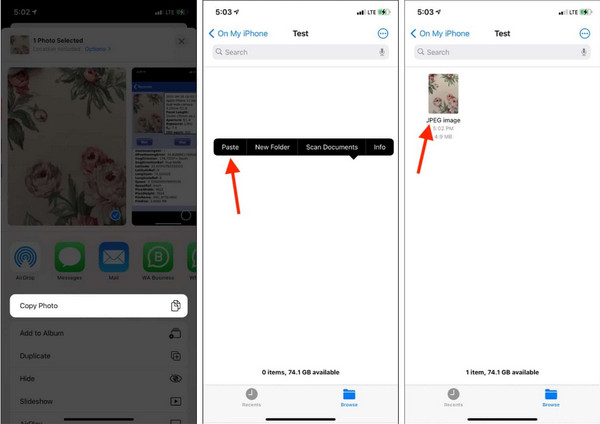
2. Convierta HEIC a JPG permanentemente en la cámara desde Configuración
El primer formato de imagen de iOS fue JPG antes de lanzar la versión 11 con HEIC como nuevo estándar. Afortunadamente, los desarrolladores todavía permiten a los usuarios cambiar el formato a JPG, que es una excelente manera de enviar fotos a otros dispositivos sin convertirlas. Así es como puede convertir HEIC a JPG cambiando el formato en la configuración del iPhone.
Paso 1.Abra "Configuración" en su teléfono y diríjase al botón "Cámara" en la parte inferior de la lista.
Paso 2.Toque el botón Formato y toque el botón "Más compatible" para guardar las fotos capturadas en JPG.
Paso 3.Puede intentar tomar una foto en la aplicación de la cámara y buscar los detalles de la imagen. Luego, puede enviar libremente el archivo a otros dispositivos sin convertirlo.
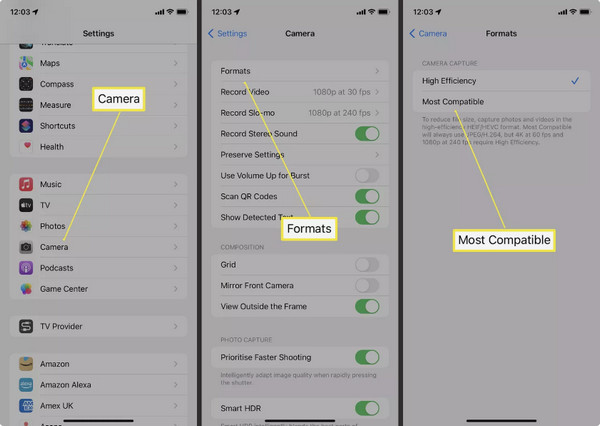
Convierta HEIC a JPG cuando transfiera iPhone a Mac
Suponga que necesita transferir archivos HEIC en Mac o PC desde su iPhone. Puede usar este método efectivo para convertir HEIC a JPG para permitirle abrir los archivos sin preocupaciones. Siga los pasos a continuación para convertir HEIC a JPG desde su iPhone a su computadora.
Paso 1.Si necesita transferir archivos HEIC a Mac o PC con Windows desde su teléfono, vaya a la Configuración del iPhone y desplácese hacia abajo para tocar el botón "Fotos".
Paso 2.En "Transferir a Mac o PC", toque el botón "Automático". Verá una marca de verificación que indica la selección de la opción.
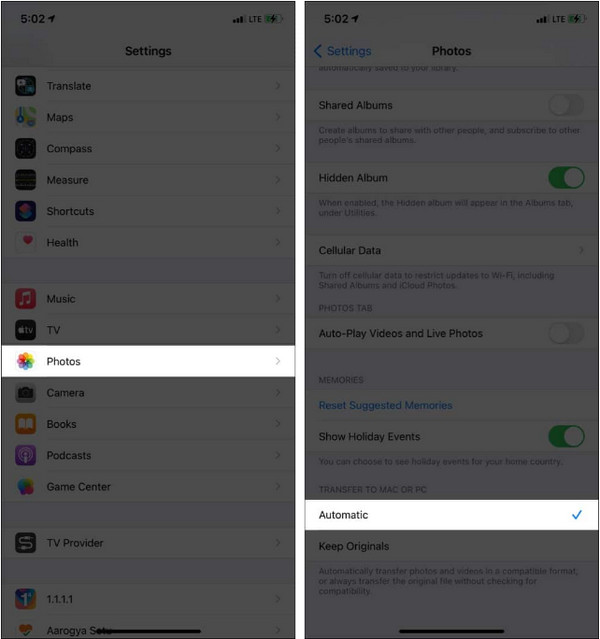
Paso 3.Proceda a enviar o transferir archivos HEIC a su Mac o computadora, y verá que los archivos están en formato JPG.
Consejos adicionales: ¿Cómo convertir HEIC/HEIF a JPG en PC de forma gratuita?
Si tiene archivos HEIC en su PC y necesita abrirlos, Convertidor HEIC gratuito AnyRec Online es la solución recomendada para convertir HEIC a JPG. Es un programa gratuito basado en la web que ayuda a cambiar el formato a JPG, que es el formato de imagen más compatible de su dispositivo. La parte excelente del convertidor en línea es que puede seleccionar varias imágenes de su carpeta y convertirlas simultáneamente. Verificar AnyRec Convertidor HEIC gratuito en línea ¡Este Dia!
Características
◆ El convertidor en línea tiene un algoritmo basado en IA para mantener la calidad de imagen original de los archivos convertidos.
◆ No es necesario que los usuarios creen una cuenta o se registren en la página web para convertir HEIC a JPG.
◆ 100% de uso gratuito y seguro, ya que el programa eliminará las cargas y los archivos convertidos en un par de horas.
◆ Convierta archivos de imagen rápidamente manteniendo los mismos píxeles sin pérdida de calidad.
Cómo convertir HEIC a JPG usando AnyRec Free HEIC to JPG:
Paso 1.Hacer clic https://www.anyrec.io/free-online-heic-converter/ para ir al sitio web oficial. Haga clic en el botón "Agregar archivos HEIC/HEIF" para cargar las fotos desde su dispositivo. Haga clic en el botón nuevamente si desea importar varias imágenes.
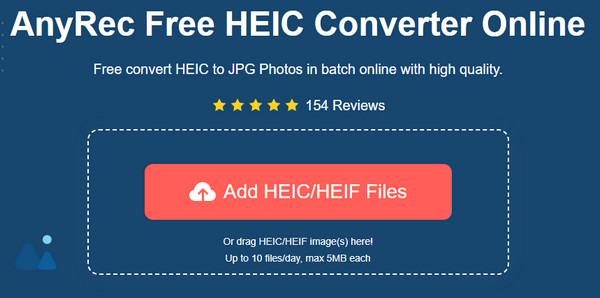
Paso 2.Una vez que se cargue el archivo, el convertidor en línea realizará la conversión automáticamente. Verá el progreso cuando la palabra Conversión cambie a Finalizado. .
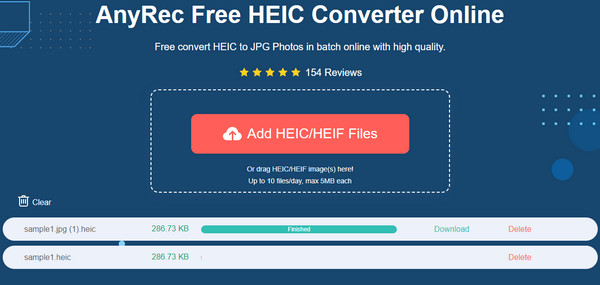
Paso 3.Haga clic en el botón "Descargar" para guardar los archivos de salida en su computadora. También puede hacer clic en el botón "Eliminar" para eliminar archivos no deseados del sitio web. Repita el procedimiento si es necesario.
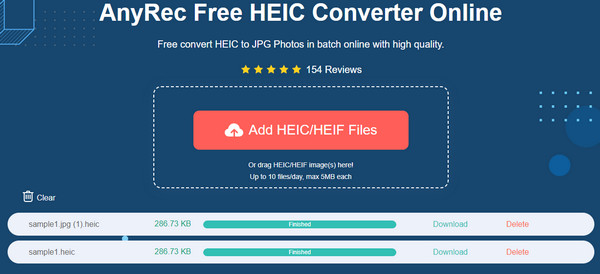
Preguntas frecuentes sobre la conversión de HEIC a JPG en iPhone
-
¿Windows 10 es compatible con HEIC?
Desafortunadamente, Windows 10 no admite archivos HEIC, por lo que no puede abrirlos en aplicaciones predeterminadas como Paint, Photos o Snip & Sketch. Sin embargo, puede instalar las extensiones HEIC desde la tienda de Microsoft, que necesitará para comprar el programa.
-
¿Es HEIC mejor que JPG?
HEIC tiene ventaja sobre JPG en la mayoría de los componentes, y es posible que le guste lo que ofrece. Además de la captura de color de 16 bits, HEIC también es más pequeño y más fácil de abrir en los productos de Apple. Solo necesita convertir los archivos a JPG si tiene problemas para abrirlos en un dispositivo o programa que aún no admite el formato de imagen.
-
¿Pierdo la calidad de imagen al convertir HEIC a JPG?
Sí, al convertir HEIC a JPG se pierde algo de calidad de imagen. Es porque JPG usa un algoritmo de compresión con pérdida para eliminar información. Sin embargo, aún es posible mantener la calidad utilizando un convertidor de confianza como AnyRec Free HEIC Converter Online. De lo contrario, tienes que aumentar la resolución de tu foto
Conclusión
HEIC tiene más que ofrecer que JPG, pero dado que muchos dispositivos portátiles y sistemas operativos no lo admiten, es posible que deba convertir HEIC a JPG en el iPhone. Le dará más oportunidades para abrir y compartir archivos sin problemas. Si está frustrado con los archivos HEIC no compatibles en su computadora, puede usar AnyRec Convertidor HEIC gratuito en línea para cambiar rápidamente al formato de imagen más compatible. ¡Visite el sitio web y convierta rápidamente los archivos de forma gratuita!
